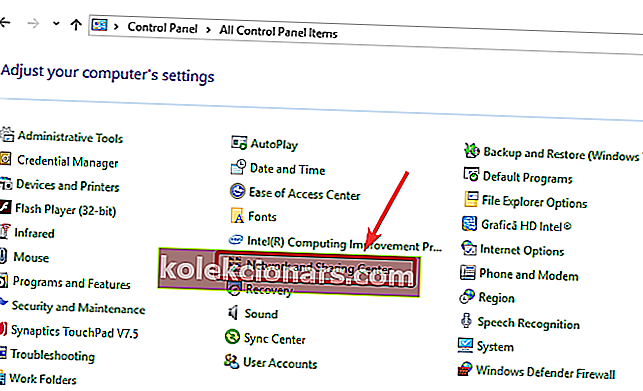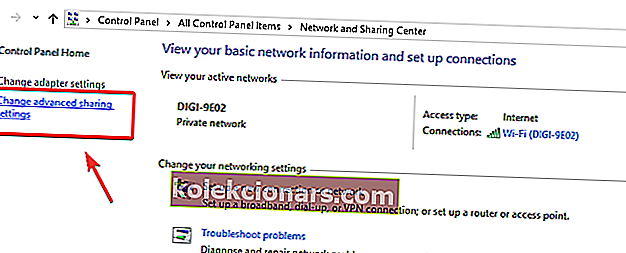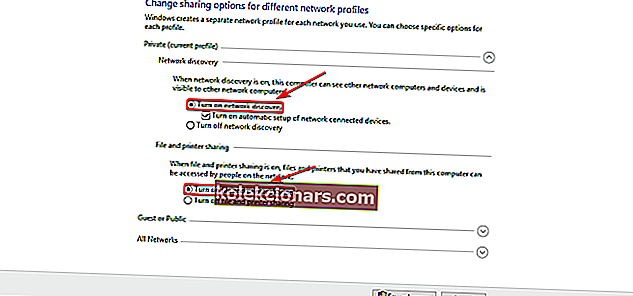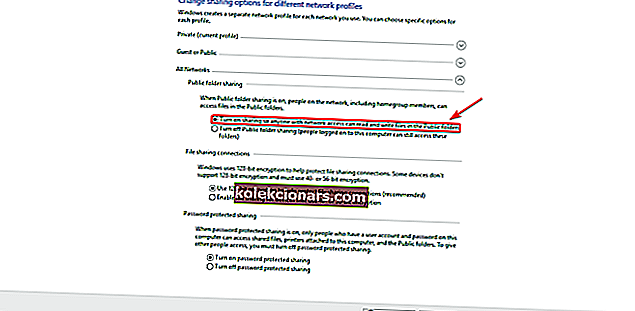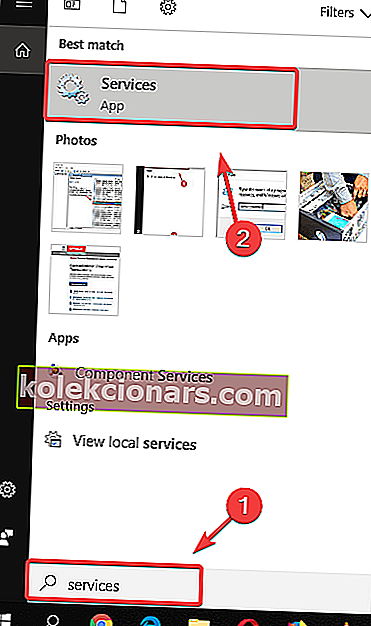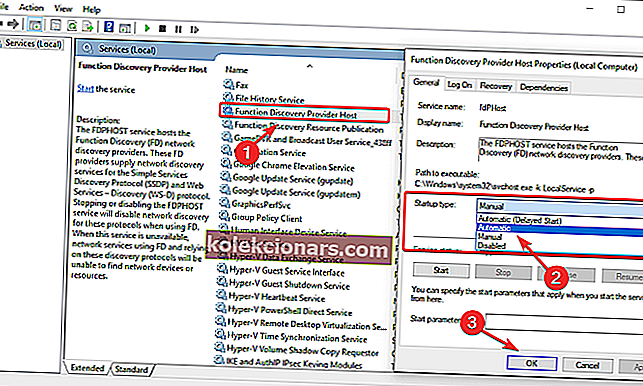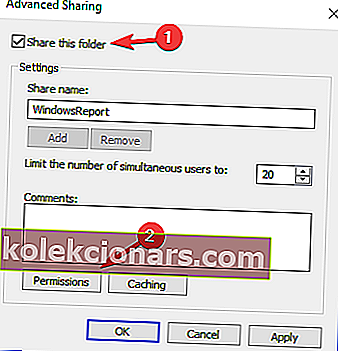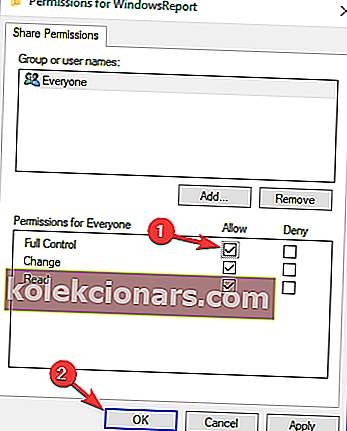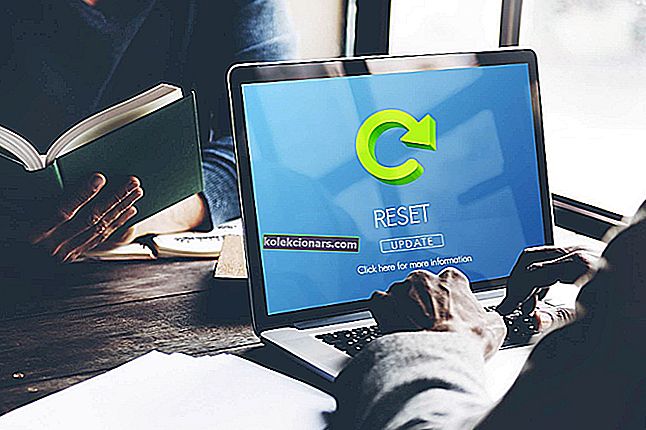- Keď Windows získa nové funkcie, budete o nich určite počuť. Už menej, keď je funkcia odstránená. Používatelia zistili, že domácej skupine chýba tvrdá cesta.
- Aj keď je koncept domácej skupiny preč, nasledovanie pokynov v tomto článku vám pomôže dosiahnuť rovnakú funkcionalitu, ako keď je domáca skupina funkčná.
- Tento článok je súčasťou nášho centra sprievodcov Windows 10, kde sa dozviete o rôznych veciach, ktoré môžete robiť so systémom Windows.
- Ak si chcete prečítať ďalšie príručky a tipy, postupujte podľa pokynov na našej webovej stránke.

HomeGroup je funkcia uvoľnená spoločnosťou Microsoft v rámci operačného systému Windows 7, ktorá umožňuje používateľom ľahko zdieľať súbory a priečinky. Domáca skupina je vlastne virtuálna sieť zriadená medzi sériou počítačov pripojených k jednej domácej sieti.
Microsoft odstránil túto funkciu zo systému Windows 10, pretože sa domnieva, že už nie je užitočná. Funkcie zdieľania, na ktoré sa vzťahuje funkcia Domácej skupiny, je možné vykonať pomocou služby OneDrive alebo funkcie Zdieľanie, ktorá sa nachádza vo vašom operačnom systéme.
Aj keď existujú alternatívy použitia tejto funkcie, jej odstránenie spôsobilo, že mnoho ľudí bolo zmätených v tom, ako zdieľať súbory, ako to bolo v predchádzajúcich verziách systému Windows.
Čo robiť, ak nenájdete HomeGroup Windows 10?
Výmena domácej skupiny systému Windows 10
- Otvorte tento počítač.
- Skontrolujte ľavú časť, ak je k dispozícii domáca skupina. Ak je, kliknite pravým tlačidlom myši na domácu skupinu a vyberte možnosť Zmeniť nastavenie domácej skupiny .
- V novom okne kliknite na položku Opustiť domácu skupinu .
Teraz skontrolujte svoje nastavenia siete a zisťovania takto:
- Kliknite na vyhľadávacie pole Cortana > zadajte do ovládacieho panela> vyberte prvú možnosť vo výsledkoch.

- Vyberte centrum sietí a zdieľania .
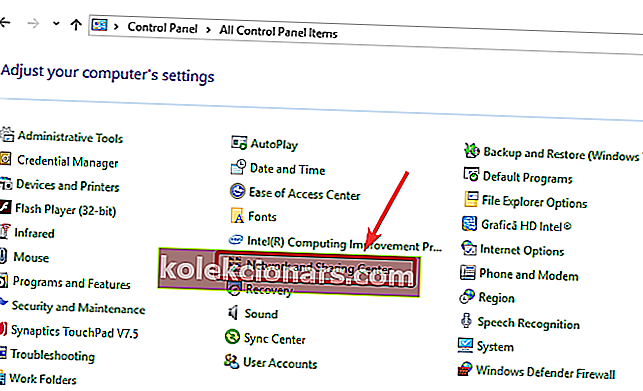
- Vyberte možnosť Rozšírené nastavenia zdieľania .
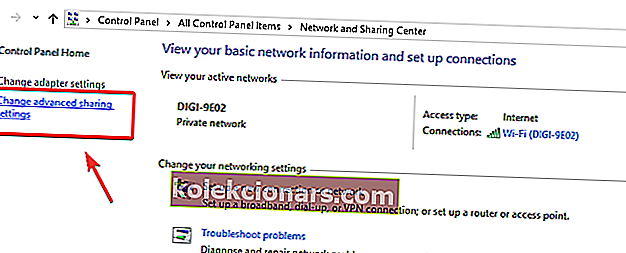
- Na karte Súkromné zapnite zisťovanie siete a tiež zdieľanie súborov a tlačiarní .
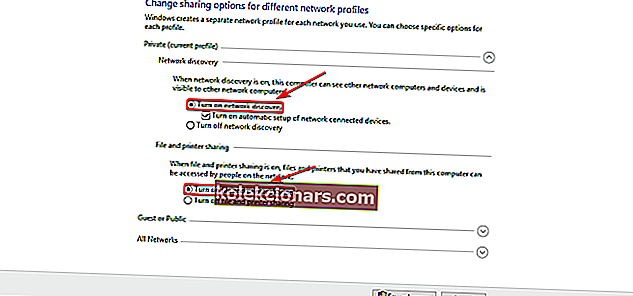
- Na karte Všetky siete zapnite zdieľanie verejných priečinkov.
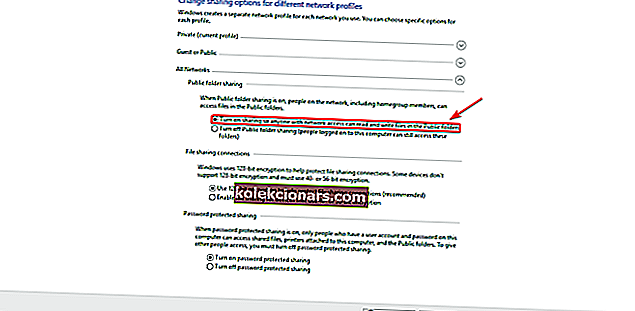
- Kliknite na Uložiť zmeny.
Nemôžete odkázať na iný počítač v sieti? Vyriešte tento problém hneď teraz!
Teraz zmeňte nastavenia služieb:
- Kliknite na vyhľadávacie pole Cortana> napíšte Služby> vyberte prvú možnosť z výsledkov.
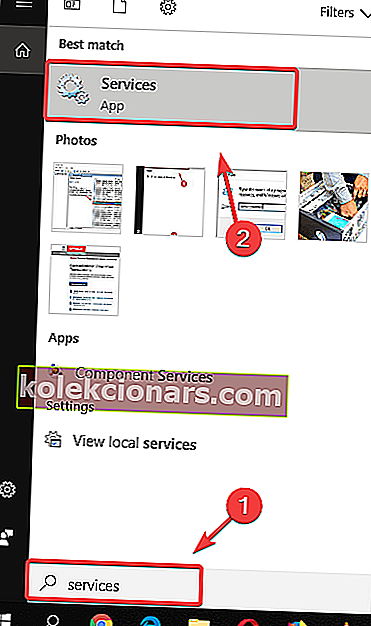
- V zozname vyhľadajte nasledujúce služby: Host Provider Discovery Provider, Publication Resource Resource Publication, SSDP Discovery a UPnP Device Host.
- Pravým tlačidlom myši kliknite na každú z nich> vyberte položku Vlastnosti> nastavte typ spustenia na hodnotu Automaticky.
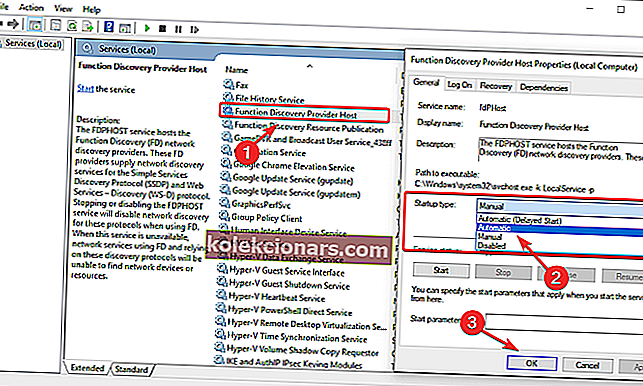
- Po vykonaní týchto krokov pre každú z vyššie uvedených služieb uložte nastavenia kliknutím na tlačidlo OK .
Teraz skontrolujte dostupné zdieľania:
- Otvorte program Prieskumník súborov a do panela s adresou zadajte localhost .
- Vytvorte nový priečinok a kliknite naň pravým tlačidlom myši, vyberte príkaz Vlastnosti .
- Prejdite na Zdieľanie > Rozšírené zdieľanie .
- Začiarknite možnosť Zdieľať tento priečinok a kliknite na Povolenia .
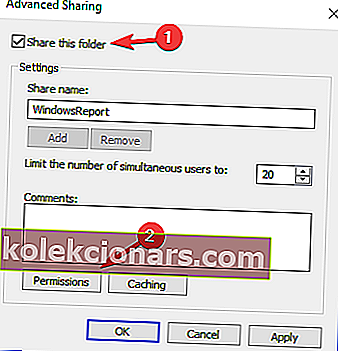
- Vyberte Úplné riadenie vo stĺpci Povoliť a kliknite na tlačidlo Použiť a OK .
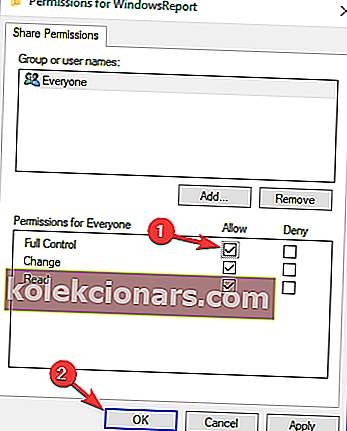
- Teraz by ste mali mať prístup do priečinka na adrese PCNAMEFolder_name .
- Pamätajte, že táto metóda nie je najbezpečnejšia, takže možno budete chcieť upraviť svoje nastavenia a zdieľať súbory iba s konkrétnymi používateľmi.
V tomto článku sme preskúmali najlepší spôsob, ako znova aktivovať možnosti zdieľania domácej skupiny v systéme Windows 10. Uistite sa, že postupujete podľa pokynov v poradí, v akom boli napísané, aby ste predišli komplikáciám.
Radi by sme vedeli, či vám tento článok pomohol vrátiť sa k zdieľaniu súborov so sieťou počítačov. Neváhajte nás kontaktovať pomocou nižšie uvedenej sekcie komentárov.
V nasledujúcich prípadoch platia rovnaké pokyny:
- Domáca skupina sa nezobrazuje v systéme Windows 10 - Ak ste inovovali z predchádzajúcej verzie, nemusíte sa obávať, pretože nejde o chybu.
- Žiadna domáca skupina Windows 10 - Mali by ste vedieť, že táto funkčnosť bola odstránená a nahradená inými nástrojmi.
- Systém Windows už v tejto sieti nezistí domácu skupinu. Windows 10 - Ak nemôžete zdieľať súbory, riešenia nájdete v tomto článku.
Časté otázky: Získajte viac informácií o domácej skupine
- Prečo bola domáca skupina odstránená zo systému Windows 10?
Spoločnosť Microsoft stanovila, že koncepcia bola príliš zložitá a že existujú lepšie spôsoby, ako dosiahnuť rovnaké výsledky.
- Je HomeGroup stále k dispozícii v systéme Windows 10?
Aj keď táto funkcia už nie je k dispozícii ako vo Windows 7 alebo 8, rovnakých výsledkov môžete dosiahnuť podľa pokynov v tomto článku.
- Čo nahradilo domácu skupinu v systéme Windows 10?
Domáca skupina bola nahradená rôznymi ďalšími funkciami dostupnými v systéme Windows 10. Jednu z funkcií, napríklad zdieľanie tlačiarní, je možné dosiahnuť napríklad pomocou možností v časti Tlačiarne.
Poznámka redaktora: Tento príspevok bol pôvodne publikovaný v júli 2019 a od tej doby bol vylepšený a aktualizovaný v júni 2020 kvôli aktuálnosti, presnosti a komplexnosti.